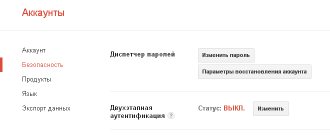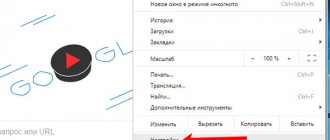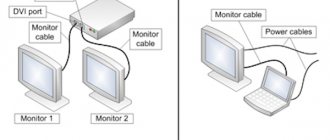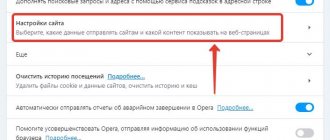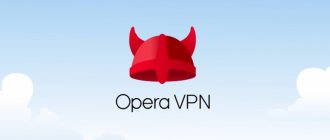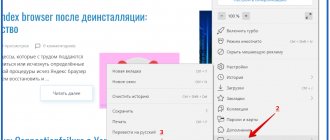Коротко о главном
Опера – популярный браузер, занимающий пятое в мире по количеству пользователей, использующих поисковые возможности ПО. Первый его дистрибутив вышел еще в 1995 году, с того времени проект развивается и совершенствуется. Сегодня данному веб-обозревателю отдают предпочтение из-за следующих качеств:
- Удобная установка и настройка.
- Отсутствие какой-либо рекламы.
- Высокая степень защищенности.
- Стильный внешний вид с возможностью его настройки.
- И многое другое.
Инструкция
Как мы и упоминали ранее, в обновленных версиях Оперы настроить кэш можно только окольными путями.
Все действия необходимо выполнять при закрытой программе.
Для начала создайте ярлык для запуска программы на рабочем столе, если он отсутствует, любым удобным способом. Далее, кликните на него ПКМ и выберите «Свойства».
Теперь щелкните ЛКМ по полю объект. После launcher.exe через пробел вставьте следующее:
—disk-cаche-size=XXX
Где XXX – объем кэша, записанный в байтах. Например, значение в 512 мегабайт равняется 536870912 байтам (это оптимальный вариант. Тогда завершением строки будет:
—disk-cаche-size=536870912
А для применения параметров кликните сначала на «Применить», а потом на «ОК».
- Google Сhrome: очистка кэша отдельного сайта и полная очистка кэша
Теперь запускать браузер нужно с этого ярлыка.
Подведем итоги
В новых версиях браузера Opera разработчики решили отказаться от определенных настроек. Но в некоторых случаях они очень нужны пользователям. И тогда приходится искать альтернативные пути, как изменить тот или иной параметр.
Opera считается одним из самых популярных браузеров, так как многие пользователи предпочитают его для просмотра веб-страниц. Разработчики предлагают много опций в программе. Среди других следует отметить возможность увеличить кэш.
Несколько слов о кэш
Кэш-память необходима для хранения информации о посещенных веб-страницах. По умолчанию ее размер установлен в 20 Мб. Но этого объема не всегда хватает. В таких случаях может потребоваться увеличить кэш Opera. Данная процедура необходима для просмотра видео в онлайн режиме или сетевых игр, особенно при медленном интернете.
Браузер сохраняет сведения о веб-страницах в специальной папке. В итоге загрузка сайтов в Opera происходит гораздо быстрее. Но не стоит забывать, что установлен определенный предел размера сохраняемой информации. Однако, это в любой момент можно исправить.
Кэш браузера – что это?
На сайте уже есть статья, как удалить кэш в браузере Яндекс. В ней дано определение для данного термина. Также, там написано, в какой папке на компьютере находится интересующая нас папка.
Кэширование информации предусмотрено во всех современных Интернет-обозревателях. Благодаря этому пользователь может играть в онлайн игры, смотреть фильмы, а также экономить расходуемый интернет трафик.
Когда вы заходите на сайт, то копия странички сохраняется в кэше на локальном диске компьютера. Предположим, вы ушли с данного сайта, перейдя по гиперссылке, а затем снова вернулись к нему. В этом случае, его загрузка будет быстрее, поскольку браузер возьмет нужные файлы уже с компьютера, а не будет обращаться к серверу.
При просмотре фильма или видеоролика вы наверняка замечали, если поставить на паузу, в строке воспроизведения будет продолжать бежать серая полоска. Это и значит, что фильм загружается на компьютер, то есть кэшируется. После полной загрузки его даже можно будет скачать оттуда.
Файл кэша на компьютере имеет определенный размер. И, когда свободное место заканчивается, старые записи удаляются и записываются новые.
Уменьшить его размер можно, если вам не хватает свободного места на компьютере. Если вы хотите загрузить, например, фильм в данную папку, а затем сохранить его из нее, или нужно сэкономить интернет трафик, тогда данный файлик лучше увеличить.
Как увеличить кэш
Процедура того, как изменить кэш Opera, может различаться в зависимости от версии браузера. Так, в старых вариантах она будет выглядеть следующим образом. Для начала открываем в Opera основное меню и выбираем пункты Настройки – Общие настройки. Заменить эти действия можно нажатием сочетания «горячих» клавиш Ctrl+F12.
В открывшемся окне переходим по ссылке Расширенные и выбираем раздел История. Здесь находим пункт Дисковой кэш. В окошке рядом с названием отмечаем тот размер, который необходим. По максимуму это число может равняться 400 Мб. Здесь можно изменять и другие настройки кэш. После того как вы выполнили все необходимые действия, нажимайте ОК. Теперь при просмотре фильмов и в онлайн-играх вам будет гораздо комфортнее, так как загрузка файлов в Opera станет быстрее благодаря большему объему кэш.
- Правильный перенос кэша Chrome и Firefox на RAMDisk. И пусть винчестер живет долго
Кстати, здесь можно сразу очистить кэш-историю и другие параметры. Но помните, что, к примеру, при удалении куки-файлов, впоследствии понадобится заново вводить все пароли, ранее сохраненные браузером. Для очистки временных файлов в Opera можно использовать дополнительные утилиты, например, Ccleaner.
Если вы хотите изменить кэш в Opera, чтобы он стал больше 400 Мб, то это тоже возможно. Запускаем браузер и в адресной строке вводим opera:config. Перед вами должен открыться расширенный редактор настроек, в нем нас интересует ссылка Disk Cache. Переходим по ней, а на открывшейся странице, в самом низу, находим строку Size. В пустом поле рядом с надписью вводим нужное нам значение. Обратите внимание, что размер должен указываться в Кб. После того, как вы введете цифры, жмите ОК и перезапускайте браузер.
В последних версиях Opera, сделанных на движке Chromium, операция по увеличению кэш-памяти более сложная. Кликаем на ярлык программы, а в контекстном меню выбираем пункт Свойства. После этого переходим на вкладку Ярлык. Здесь нужно обратить внимание на строку Объект. В ней после launcher.exe необходимо поставить пробел и вставить запись — — —disk-cаche-dir=»C:OpеraCache» —disk-cаche-size=1073741824, и нажать ОК. Данные действия приведут к тому, что кэш увеличится до 1 Гб. Кстати, аналогично выглядит увеличение кэш-памяти в других браузерах Chromium (Гугл Хром, Яндекс.Браузер). Как видим, ничего очень сложного для изменения размера кэша делать не придется. Кстати, при медленном интернете рекомендую изначально проделать данную операцию. В таком случае можно значительно сэкономить трафик, что немаловажно в случае, если он ограничен определенным размером. Для начала определите, какая версия браузера у вас установлена, а затем выбирайте приемлемый способ. Узнать вариант интернет-обозревателя можно, зайдя в основное меню и перейдя по ссылке О программе.
Каждый интернет-браузер обладает специальным хранилищем основных элементов посещенных пользователем веб-страниц. Это так называемый кэш, и создается он для ускорения доступа к часто используемым ресурсам. Благодаря тому что браузеру не требуется каждый раз подгружать новую информацию с сайта, а всего лишь извлечь локальную копию из внутреннего хранилища, веб-страница способна загружаться гораздо быстрее.
Однако объем хранилища в браузерах, в том числе и в браузере Opera, ограничен, и при активном интернет-серфинге оно довольно быстро будет переполнено, снижая тем самым свою эффективность. Поэтому для удобства пользователей разработчики предусмотрели возможность изменения размера хранилища, который можно как уменьшить, так и увеличить. В «Опере» кэш, как правило, регулируется без особых трудностей, следует лишь обратить внимание на несколько особенностей этого процесса.
Увеличение размера кеша в Яндекс Браузере
К сожалению, встроенных инструментов, чтобы увеличить память браузера не предусмотрено. Для реализации изменения размера временного хранилища приходится прибегать к ручному вводу команд в соответствующем окне свойств браузера.
- Находим на рабочем столе ярлык Яндекс Браузера, кликаем по нему правой кнопкой мыши, затем в контекстном меню выбираем пункт «Свойства».
- В появившемся меню в поле «Объект» указано место ярлыка на компьютере. В эту строку необходимо дописать команду для фиксирования размера кеша.
- На примере рассмотрим фиксацию временного хранилища в размере 1 Гигабайт. После browser.exe прописываем команду —disk-cache-size=1073741824.
- Щелкаем кнопку «Применить» и после — «ОК».
Таким образом установлен объем кеша в 1 Гигабайт. Его размер будет зависеть от аппаратных возможностей компьютера и желания пользователя распределить ресурсы по другим приложениям.
Увеличение объема хранилища в старых версиях браузера
В версиях «Оперы», выпущенных до февраля 2013 года, процедура изменения размера кэша выполняется с помощью меню настроек браузера. Попасть туда можно с помощью сочетания клавиш CTRL и F12, а также последовательным переходом из основного меню в меню настроек и вкладку «Общие настройки». Затем в пункте «Расширенные» нужно открыть «Историю», где и отрегулировать объем хранилища, выбрав из нескольких готовых вариантов.
Этот раздел позволяет как увеличить кэш в «Опере», так и откорректировать установки лимита запоминаемых браузером страниц — через строку «Помнить адресов» и выпадающий список. Кроме того, имеется возможность полностью отключить службы кэширования (убрать метку со строки «Помнить содержимое посещенных страниц»), либо активировать надстройку, автоматически очищающую хранилище после закрытия обозревателя.
Если возникает вопрос, как увеличить кэш в Опере, но ОС при этом установлена на жесткий диск небольшого объема, то все эти манипуляции чаще всего негативно сказываются на работе системы. Расширив хранилище, пользователь теряет драгоценные мегабайты, а с другой стороны, создание кэша малого объема с целью это самое свободное место сэкономить всю пользу кэширования быстро сведет на нет. Браузеру попросту негде будет хранить данные. Остается либо смириться, либо переносить хранилище на другой диск.
- Как очистить кэш в браузере: инструкция для Chrome, Opera, Mozilla Firefox, Яндекс.Браузер, Edge, Internet Explorer, Safari и Vivaldi
Методы увеличения
Различают два основных метода увеличения кэша. Многие могут поспорить, утверждая, что способов намного больше. Однако если не использовать сторонние программы и приравнивать командное управление браузером из адресной строки к управлению настройками, то это действительно так.
Окно настроек браузера
Самый первый и самый простой способ увеличить кэш – это воспользоваться настройками.
Для этого необходимо выполнить следующие действия:
- открыть главное меню управления настройками. Сделать это можно, нажав на букву «О» в углу или кнопку «Alt» на клавиатуре;
- выбрать пункт «Настройки» и следом – «Общие настройки»;
- перейти во вкладку «Расширенные»;
- в меню справа найти пункт «История»;
- изменить параметр на необходимый.
Ограничение размера, задаваемого таким способом, составляет 400 мб. Поэтому если необходим больший объем подкачки, перейдите к следующему методу.
Изменение файла operaprefs.ini
Есть еще один вариант увеличить объем кэша в опере. Для этого необходимо найти папку, которая может оказаться скрытой, поскольку является системной. В ней хранятся пользовательские настройки приложений и интерфейсов APPDATA. Там находится папка Opera
и файл с названием
operaprefs.ini
, который используется для хранения настроек и параметров браузера.
Перед тем, как изменять файл, рекомендуется сделать его резервную копию, скопировав в другой каталог. Редактировать его можно при помощи программы «Блокнот». Для изменения кэша необходимо поменять значение поля «Size» (рус. — размер). Следует учесть, что размер задается в килобайтах (для примера, значение по умолчанию = 20 мб = 20 000 кб).
Поле «Size» можно найти при помощи функции поиска, которая в блокноте вызывается комбинацией клавиш «Ctrl+F». После редактирования файла важно не забыть сохранить изменения. Стоит учитывать, что размер кэша, задаваемый даже через файл, ограничен 999 мб.
Чтобы не искать файл, можно вызвать его редактирование непосредственно из браузера опера. Для этого в адресной строке необходимо набрать команду: about:config, после чего, воспользовавшись поиском по странице или вручную, найти поле «Size», которое находится в разделе «Disk Cache» и указать нужное число в килобайтах.
Если возникли ошибки с отображением контента, не спешите менять или переустанавливать браузер. Попробуйте изменить настройки использования кэша в опера, и возможно это решит вашу проблему.
Как увеличить кэш браузера «Опера» основе WebKit
В старых версиях «Оперы» увеличение кэша оказалось довольно простой процедурой. А вот с 2013 года, когда Opera Software полностью отказались от старого движка в пользу WebKit, функция регулировки объема кэша на диске из браузеров была убрана совсем, причем даже вызов скрытых настроек из адресной строки результата не дает. Но возможность осталась: увеличить кэш в новой «Опере» возможно с помощью консольных команд, которые вводятся в свойствах ярлыка в одном из полей.
Порядок действий следующий:
- С помощью контекстного меню вызвать свойства ярлыка браузера.
- В закладке «Ярлык» опустить курсор к строке «Объект», кликнуть на поле, затем отступить пробел и допечатать через пробел две команды:
- -disk-cache-dir=»путь к директории хранилища» -disk-cache-size=1073741824.
- Здесь в качестве примера указан объем дискового кэша, равный 1 ГБ. Но указывать этот объем нужно именно в байтах, в противном случае программа просто не поймет, что от нее требуется. Для расчета необходимого значения можно воспользоваться любым онлайн-конвертером.
- Проверить, что изменения внесены корректно, и нажать «ОК».
- Перезапустить браузер, если он был открыт.
Отключение кэша Opera
Нередко возникают ситуации, при которых кэширование страниц нужно полностью отключить. Чаще всего это связано с ограничением по трафику при использовании мобильных модемов или иного лимитированного подключения. В старых версиях выполнить эту операцию, как и увеличить кэш в Опере, либо очистить его, можно в том же меню. Для браузеров на основе WebKit, где подобные настройки пользователям недоступны вообще, все делается через свойства ярлыка с помощью той же команды, только объем используемого пространства нужно максимально ограничить, поставив 1 килобайт. Если же требуется просто очистка, то сделать это можно, открыв историю браузера.
Стереть данные в хранилище
Как проводится чистка хранилища Яндекс Браузера покажем на примере.
В списке настроек выбираем пункт “Дополнительно”, в нём – “Очистить историю”.
Откроется окно с опциями предназначенное для того, чтобы производить чистку информации связанной с использованием обозревателя. Там же находится выпадающий список, который задает временной промежуток для очистки файлов. Доступны следующие варианты:
- Удалить за час
- Удалить за день
- Удалить за неделю
- Удалить за 4 недели
- Удалить за все время
Поставьте галочку напротив пункта “файлы, сохраненные в кэше” и нажмите кнопку “очистить историю”. Если вы не хотите случайно сбросить другие параметры, не забудьте проверить, что опции напротив них отключены.
Консоль для очистки можно вызвать горячими клавишами Ctrl+Shift+Del.
Работа с SSD-диском
Случаи избыточной записи браузерных данных на диск известны многим пользователям. А множество мифов об относительно малом времени жизни твердотельных накопителей до сих пор будоражат не один ум. Именно поэтому значительная часть пользователей, ставших счастливыми обладателями SSD-диска, стараются, начитавшись страшилок в интернете, максимально обезопасить новое устройство, оптимизируя все, что только можно.
Современные твердотельные накопители работают быстрее жестких дисков, но при этом ничуть не уступают им в надежности, что подтверждено не одним десятком тестов. Поэтому все операции по переносу браузерного кэша с ssd на жесткий диск в настоящий момент не ведут ни к чему, кроме потери скорости взаимодействия браузера с операционной системой и пользователем.
Используемые источники:
- https://operaru.ru/faq/how-to-increase-cash-size-in-opera
- https://computerologia.ru/kak-izmenyat-razmer-kesh-v-opera/
- https://fb.ru/article/446270/kak-v-opere-uvelichit-kesh-aktualnyie-sposobyi-dlya-staryih-i-novyih-versiy-brauzera